• Abgelegt bei: Foto/Video/Audio Lösung • Bewährte Lösungen
Stellen Sie sich vor, Sie nehmen an Online-Kursen teil und können dort beliebige Audio- oder Videodateien herunterladen. Vor allem natürlich Videos. Videos eignen sich hervorragend für die Kommunikation mit anderen Menschen. So können Sie alle Geschehnisse und Anweisungen verfolgen. Wenn es um einen Film oder einen lustigen Clip geht, können Sie sich ein reales Bild vom Inhalt des Videos machen. Diese Videos speichern Sie nun sicherlich auf dem Laufwerk Ihres Computers. Doch wenn Sie versuchen, sie auf Ihrem Computer abzuspielen, lassen sie sich aufgrund von Schäden möglicherweise nicht abspielen.
Teil 1: Ursachen für beschädigte Videos
Bevor Sie einige ideale kostenlose Videoreparatur-Software-Tools testen, sollten Sie die Ursachen für die Beschädigung Ihrer MP4- oder MOV-Dateien ermitteln. Zur Beschädigung von Videodateien kann es durch defekte Header, den Ausfall der Internetverbindung beim Herunterladen der Dateien, plötzlichen Stromausfällen, Komprimierungsproblemen oder sogar durch das Herunterladen von unzuverlässigen Internetquellen kommen. Zum Glück gibt es hierfür bekannte Tools, die Sie vielleicht sogar bereits installiert haben, zum Beispiel den VLC Media Player. Eine solche kostenlose Videoreparatursoftware nutzt Vorhersage- und Lernalgorithmen für die Reparatur einer Videodatei. Näheres dazu erfahren Sie im nächsten Abschnitt.
Beschädigte Videos sind unzugänglich und lassen sich nicht mehr abspielen. Verschiedene Ursachen führen zur Beschädigungen von Videos. Zum Beispiel:
- Virenangriffe
Das Schlimmste, was Ihrem Computer passieren kann, sind Bedrohungen durch Viren und Malware. Viren erzeugen fehlerhafte Sektoren auf der Festplatte und kennzeichnen Dateien als beschädigt. - Systemabstürze
Computerabstürze wie z.B. logische Abstürze führen zur Beschädigung von Datei. Ein Systemabsturz ist oftmals auf Software-Bugs oder Hardware-Probleme zurückzuführen. - Defekte Sektoren
Wenn eine Festplatte an Magnetismus verliert, führt dies zu defekten Sektoren. Wenn Sie Videos in diesen defekten Sektoren speichern, nehmen diese daher Schaden.
Es gibt kaum etwas Schlimmeres, als sich voller Vorfreude ein Video anzusehen, nur um dann festzustellen, dass es beschädigt ist. Das Tolle daran ist, dass Sie ein solches Video jederzeit mit einem Videoreparatur-Tool reparieren können. Gibt es Freeware, die beschädigte Videodateien repariert und wiederherstellt? Es gibt einen großen Bedarf danach, wertvolle Videos zu reparieren. Wir werden uns nun drei leistungsfähige Videoreparatur-Tools ansehen, die Sie unbedingt ausprobieren sollten.
Teil 2: Wie Sie beschädigte Videodateien mit dem Videoreparatur-Tool reparieren
Ein professionelles Videoreparatur-Tool ist Wondershare Repairit . Diese Software ist eine zuverlässige Videorettungssoftware für Mac, doch auch Windows-Benutzer können das beste Videoreparatur-Tool verwenden. Dieses Reparatur-Tool repariert Videos, die durch Virenangriffe, plötzliche Systemabstürze, unsachgemäße Komprimierung, fehlerhafte Sektoren und auch abgebrochene Video-Downloads beschädigt wurden. Das Erstaunliche an dieser Software ist, dass sie Videoformate wie MP4, 3G2, MOV, 3GP, M4V, M4A, WMV und F4V reparieren kann. Diese Software kann außerdem beschädigte Videos auf externen Laufwerken, Speicherkarten, Flash-Karten und digitalen Mediengeräten reparieren. Sie stellt dabei ein besonders zeitsparendes Videoreparatur-Tool dar, da sie die Stapelreparatur von Videos ermöglicht.
- Unterstützt die Reparatur von MP4-, MOV-, 3GP-, M4V-, M4A-, 3G2- und F4V-Videodateiformaten.
- Bietet eine Vorschau der reparierten Videos.
- Unterstützt die neuesten Mac OS X Yosemite, Mavericks, Mountain Lion, Lion und Snow Leopard.
- Einfache Wiederherstellung von Daten beschädigter Videodateien
- Stellt die Tonspur beschädigter Videodateien wieder her
Beschädigte Videodateien mit dem besten Videoreparatur-Tool reparieren
Sehen wir uns nun an, wie Sie beschädigte MP4-, WMV-, MOV- und M4V-Videodateien mit dem besten Videoreparatur-Tool reparieren.
Schritt 1 Ein beschädigtes Video hinzufügen
Fügen Sie beschädigte Videodateien zum besten Videoreparatur-Tool hinzu.

Schritt 2 Beschädigtes Video reparieren
Wählen Sie die beschädigten Videodateien aus der Liste und klicken Sie auf den „Reparieren“-Knopf.

Schritt 3 Vorschau und Speichern des reparierten Videos
Nun erfolgt die Reparatur der beschädigten Videodateien. Nach dem Abschluss des Reparaturvorgangs können Sie sich eine Vorschau der reparierten Videodateien ansehen.

Nach dem Abschluss des Speichervorgangs sehen Sie eine Bestätigung mit einem Link zum Speicherort der gespeicherten Videodateien. Auf diese Weise können Sie mit dem Videoreparatur-Tool beschädigte Videos reparieren , indem Sie die oben genannten Schritte einfach anwenden.
Es stellt also eine unkomplizierte, schnelle und einfache Möglichkeit dar, beschädigte oder defekte Videodatei zu reparieren. Laden Sie einfach das Video Repair Toolherunter und testen Sie, ob es bei Ihnen funktioniert.
Teil 3: Kostenloses Videoreparatur-Tool zur Reparatur beschädigter Videos
Manchmal frieren Videodateien bei der Wiedergabe ein oder werden gar nicht erst abgespielt. Hierfür gibt es zahlreiche Gründe, z.B. dass die spezifische Datei defekt oder beschädigt ist oder sogar Software-Bugs vorliegen. Einige dieser Dateien sind sehr wichtig, da sie unvergessliche Momente im Leben von Benutzern beinhalten und niemand sie verlieren möchte. In einem solchen Fall könnte ein kostenloses Videoreparatur-Softwaretool hilfreich für Sie sein. Es gibt viele Tools, die Ihre beschädigten Dateien teilweise oder vollständig reparieren können.
1 VLC zum Reparieren von Videodateien nutzen
Beschädigte Dateien in Formaten wie MOV und MP4 lassen sich leicht mit dem VLC Media Player reparieren. Der Grund dafür: Dieser Player bietet Transcodierungsfunktionen, die beschädigten Dateien in spielbare Dateien konvertieren können. Deshalb erhalten Sie manchmal eine Fehlermeldung, wenn Sie versuchen, Ihre Datei mit VLC zu öffnen. Die Software fordert Sie dann auf, den Reparaturvorgang zu bestätigen. Viele Nutzer wissen nichts von den Fähigkeiten dieses Players und wählen daher stets die Option „Nein“. Die folgenden Schritte helfen Ihnen, VLC vollständig zu nutzen.
Schritt 1 Um Ihre defekten Videodateien zu reparieren, gehen Sie auf den „Medien“-Tab und wählen Sie hier„Konvertieren oder Speichern“.
Schritt 2 Fügen Sie als Nächstes Videodateien oder Streams hinzu, die transkodiert werden sollen. Klicken Sie auf ‚Konvertieren oder Speichern‘.
Schritt 3 Nun erscheint ein Konvertierungsfenster. Sie werden aufgefordert, den Dateinamen für das Ziel anzugeben.
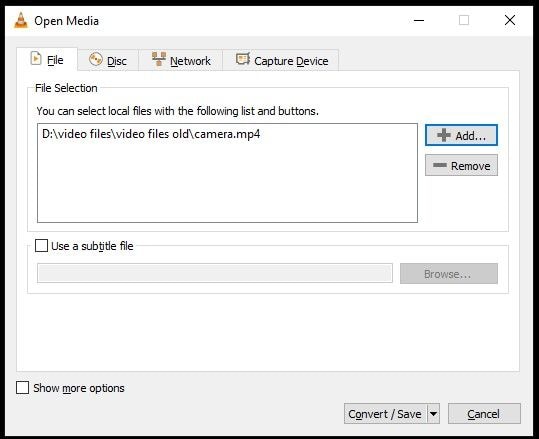
Schritt 4 Wählen Sie als nächstes den gewünschten Eingabecodec aus der erscheinenden Liste.
Schritt 5 Nutzen Sie die Option ‚Ausgewähltes Profil bearbeiten‘, um die Einstellungen für ein bestimmtes Profil zu bearbeiten. Hier können Sie alternativ wählen, ob Sie ein neues Profil hinzufügen oder ein bestehendes Profil löschen möchten.
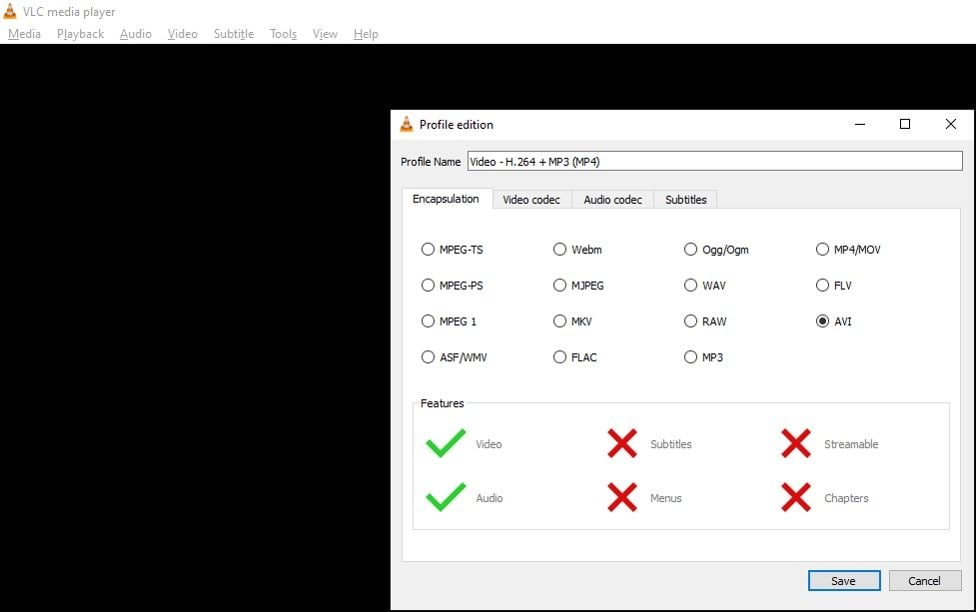
Schritt 6 Klicken Sie abschließend auf ‚Start‘, um Ihre Datei zu reparieren.
2 Neuschreiben der Videodatei
Die zweite Methode verwendet ebenfalls den VLC Media Player. Hierbei schreiben Sie einfach Ihr Video neu, um es wieder zugreifbar zu machen. Die Schritte sind folgende:
Schritt 1 Erstellen Sie zunächst eine Kopie der ursprünglichen MOV- oder MP4-Datei.
Schritt 2 Nach dem Abschluss des ersten Schritts müssen Sie Ihre Videodatei in AVI umbenennen.
Schritt 3 Starten Sie nun den VLC Media Player.
Schritt 4 Sobald Sie den Player gestartet haben, gehen Sie auf ‚Einstellungen‘ und wählen Sie dann die Option ‚Eingabe oder Codecs‘.
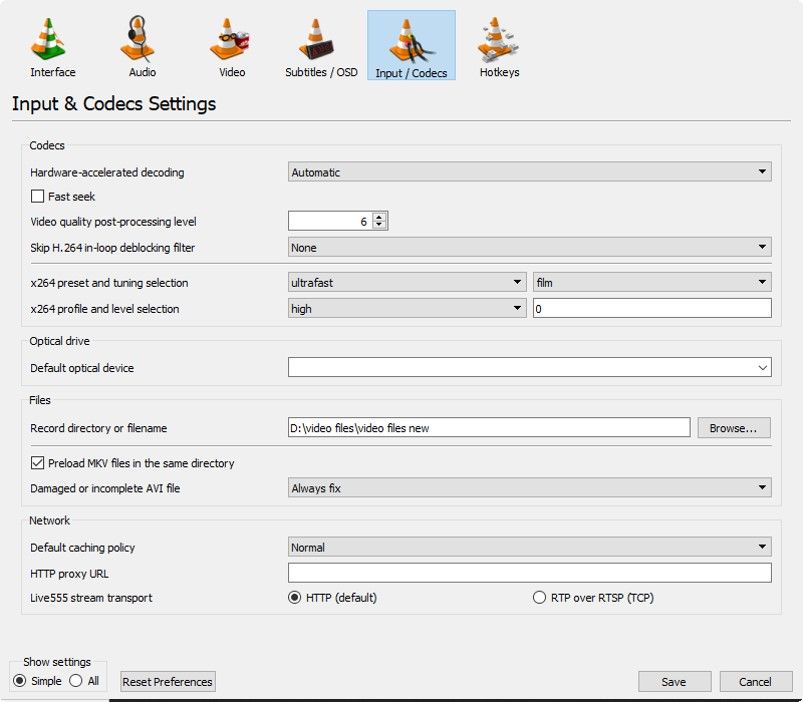
Schritt 5 Wählen Sie neben ‚AVI-Dateien reparieren‘ die Option ‚Immer reparieren‘ und klicken Sie dann auf ‚Speichern‘.
Beide Methoden sind recht einfach umzusetzen und reparieren Ihre beschädigten Videodateien wirkungsvoll. Das Einzigartige daran ist, dass VLC eine kostenlose Videoreparatur-Software darstellt und Sie daher kein Geld für Premium-Tools ausgeben müssen. Der einzige Nachteil ist dabei jedoch, dass die Anpassungsoptionen, anders als bei Premium-Videoreparatur-Tools, möglicherweise beschränkt sind.
3 Verwendung von Digital Video Repair
Digital Video Repair von Rising Research ist ein weiteres beliebtes, kostenloses Videoreparatur-Software-Tool. Es ist vollständig kompatibel mit Windows, daher können Sie es zur Reparatur Ihrer defekten Videos nutzen. Das Besondere daran ist, dass es mit Videoformaten wie MP4, MOV, AVI, FLV und MPEG4 arbeitet. Zu den häufigen Problemen, um die sich DVR kümmert, gehören teilweise heruntergeladene Dateien, ein defekter Positionierungsindex und sogar Videos, die stellenweise Einfrieren. Das Tool kann die fehlenden Fragmente einer Datei erkennen und sie als abspielbare Datei rekonstruieren. Es unterstützt die Verarbeitung mehrerer Dateien auf einmal und kann fehlerhafte Inhalte automatisch löschen. Die Schritte zum Reparieren der Videodateien umfassen:
Schritt 1 Wählen Sie auf der Benutzeroberfläche dieses Tools den ‚Eingabedatei‘-Knopf. Sie werden nun aufgefordert, beschädigte Dateien hinzuzufügen. Alternativ können Sie Ihre Videodateien in die Benutzeroberfläche hineinziehen.
Schritt 2 Klicken Sie im nächsten Schritt auf den ‚Fehler prüfen‘-Tab. Nun werden alle in der Datei vorhandenen Fehler gescannt und dann unter ‚Dateistatus‘ angezeigt.
Schritt 3 Um die Probleme in der Datei zu lösen, klicken Sie auf die ‚Reparieren‘-Option.
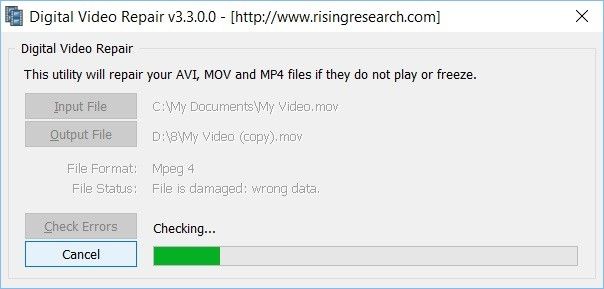
- Vorteile
Die Verwendung von Digital Video Repair bietet zahlreiche Vorteile. Zunächst einmal ist es zu 100% kostenlos. Außerdem ist das Programm klein und arbeitet mit unübertroffener Geschwindigkeit, verglichen mit anderen kostenlosen Videoreparatur-Software-Tools. Seine Vielseitigkeit in Bezug auf Videoformate und Sprache verleiht ihm ebenfalls einen hohen Stellenwert.
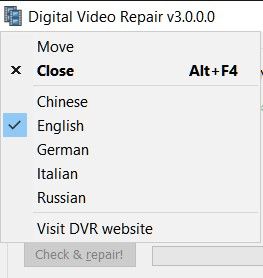
- Nachteile
Digital Video Repair hat jedoch einige Einschränkungen, da es zwar mehrere Dateien unterstützt, aber jeweils nur ein Video pro Sitzung reparieren kann. Es richtet sich jedoch ausschließen an Windows-Benutzer, andere Plattformen sind also ausgeschlossen. Eine Vorschau der zu reparierenden Videos ist ebenfalls nicht vorhanden.
Ein Video sagt manchmal mehr als tausend Worte. Allerdings werden Videos manchmal aus technischen Gründen unbrauchbar. Dazu zählen abgebrochene Downloads einer Datei, das Unterbrechen der Dateiübertragung oder sogar versehentliches Löschen. In diesem Artikel ging es um einige kostenlose Videoreparatur-Software-Tools, die Ihre Datei mit wenigen einfachen Schritten reparieren. Hierzu gehören der VLC Media Player und Digital Video Repair. Wenn Sie sie richtig einsetzen, können Sie beschädigte Dateien damit problemlos wiederherstellen und Ihre Dateien bald wieder genießen. Wählen Sie aus den obigen Angaben dasjenige Verfahren aus, das für Ihre Dateien am besten passt.
Tipps zur Dateireparatur
- Video-Reparatur
- Kostenloses Videoreparatur-Tool
- Speicherkartenfehler
- Kein Ton auf YouTube
- Gopro-Video reparieren
- Dateiübertragungsfehler
- Video auf dem Mac reparieren
- PowerPoint kann keine Medien abspielen
- Digitale Videoreparatur
- MP4-Videoreparatur-Software
- Videowiedergabefehler 224003
- Foto-Reparatur
- Unlesbare Bilder reparieren
- Beste JPG-Fotoreparatur-Software
- JPEG-Fotos auf Mac reparieren
- Gray Box in Fotos beheben
- PNG-Dateien reparieren
- Photoshop ungültiger JPEG-Marker
- Datei-Reparatur




Classen Becker
chief Editor